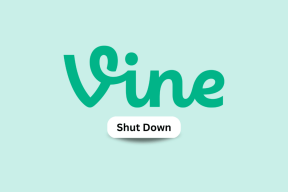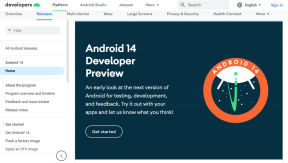2 nemme måder at installere Google Web Fonts på Windows 10
Miscellanea / / February 11, 2022
Google Web Fonts er et open source-bibliotek af skrifttyper, der er frit tilgængelig for alle at bruge. Nå, lad ikke ordet "web" forvirre dig. Ja, de bruges på hjemmesider. Men de kan også bruges på din pc. Google Fonts-webstedet giver dig adgang til at downloade disse skrifttyper .zip fil.
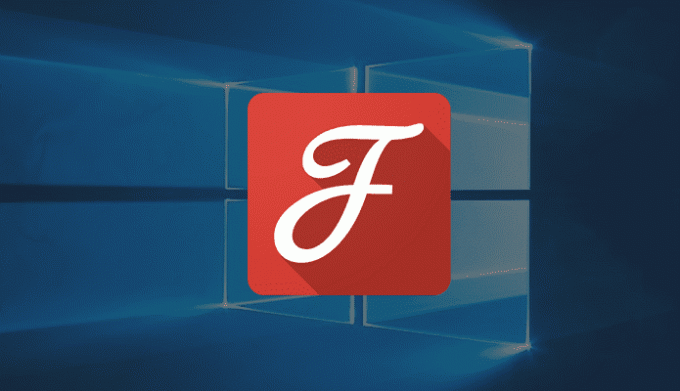
Du kan bruge disse skrifttyper i alle Microsoft Office-applikationer og endda i billedredigeringssoftware som Photoshop. Så lad os se, hvordan du kan installere Google Web Fonts på din Windows 10-pc. Du kan opnå dette på 2 måder.
1. Installer Google Fonts manuelt
Gå over til Google Web Fonts hjemmeside. Du finder en rulleliste over skrifttyper med live-eksemplet. Vælg nu dem, du kan lide, og føj dem til din samling. Det Kollektion her er som en kurv, hvor du samlet kan downloade skrifttyper eller bruge dem på din hjemmeside. Klik på Tilføj til samling knappen på hvert skrifttypepanel.

Når du nu tilføjer skrifttyperne til din samling, åbnes et nyt panel, hvor du kan se de indsamlede skrifttyper.

Bekræft dine skrifttyper her, og fjern den, der ikke er nødvendig. Klik nu på Brug fanen i øverste højre hjørne af dette panel. Her kan du vælge andre stilarter af skrifttyper, herunder fed og kursiv.
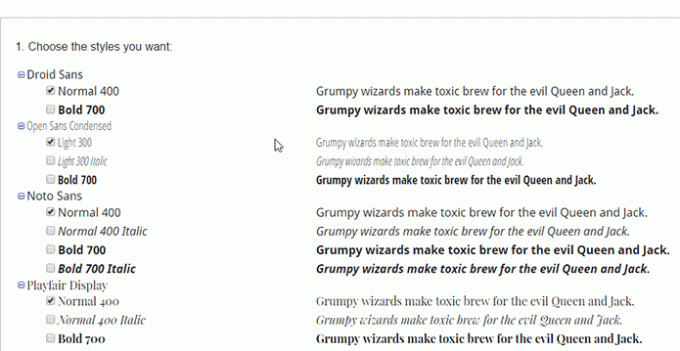
Nu, når du er færdig med det, skal du klikke på download-ikonet øverst.
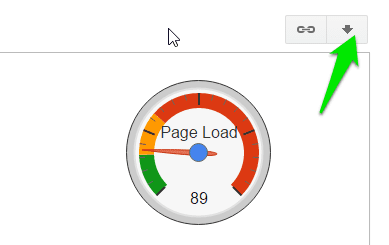
Her får du mulighed for at downloade filerne i en .zip-mappe. Klik på linket og download starter.
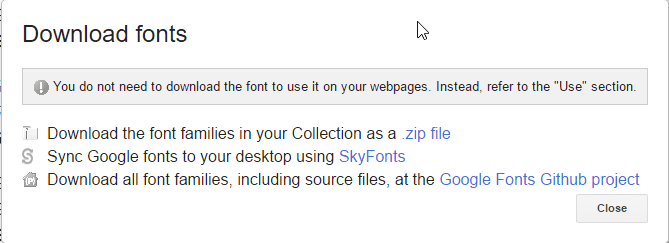
Udpak zip-filen og installer skrifttyperne. Højreklik på .ttf-filen, og klik i indstillingerne Installere.

Gør det samme for hver skrifttype for at installere den på din Windows 10-pc. Den anden måde er at bruge en tredjepartssoftware til at downloade disse skrifttyper.
Har du en Jailbroken iPhone? Her er hvordan du kan installere brugerdefinerede skrifttyper på den.
2. Installer Google Fonts ved hjælp af tredjepartssoftware
vi bruger SkyFonts for at downloade Google Web Fonts på din pc. SkyFonts lader dig ikke kun downloade skrifttyperne, men opdaterer også automatisk skrifttyperne, når en ny opdatering er tilgængelig. Gå over til deres hjemmeside download SkyFonts og installere det. Det er et freeware. Nu skal du have en konto for deres hjemmeside så
Nu skal du have en konto på deres hjemmeside, så sørg for at have en. Du skal logge ind for at få softwaren til at fungere. Skrifttyperne synkroniseres fra din webkonto til skrivebordsklienten.
For at downloade skrifttyperne gennem denne klient, skal du tilføje til din samling fra deres hjemmeside. Det er det samme link, hvor du kan gennemse Google Fonts.

Klik på Gennemse Google Fonts. Du skulle få en pop-up med listen over alle Google-skrifttyper.
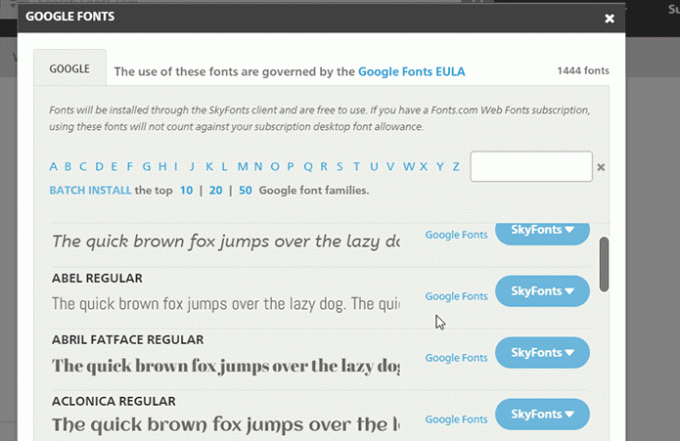
Klik på SkyFonts og tilføje det til din SkyFont-samling.
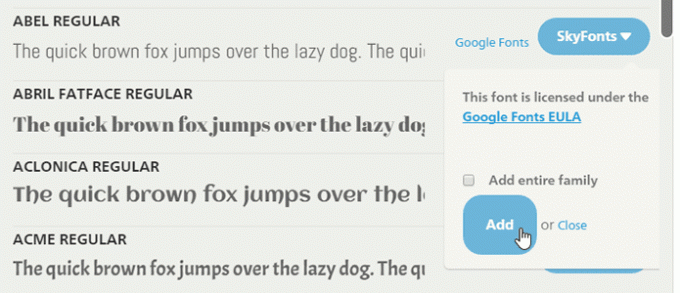
Du kan vælge at tilføje hele familien af den bestemte skrifttype, som vil omfatte alle stilarterne. Du får en meddelelse om, at skrifttyperne blev installeret på skrivebordsklienten.
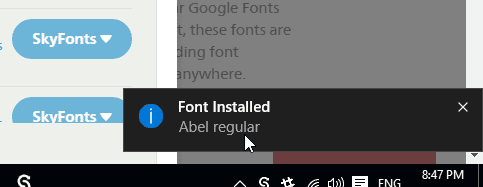
Nu, hvor skrifttyperne er installeret, kan du bruge dem i Microsoft Word eller hvilken som helst redigeringssoftware, du bruger.
Har du en rootet Android-telefon? Sådan kan du anvende skrifttyper til specifikke apps.
Hvilke er dine favoritter?
Personligt kan jeg godt lide enkelhed, så jeg vil gå med dem, jeg valgte i den første metode. Som vist på skærmbilledet af samlingspanelet. Men hvad er dine? Lad os vide.
SE OGSÅ: Sådan slår du skrifttyper op på websteder på desktop og iOS
Sidst opdateret den 2. februar, 2022
Ovenstående artikel kan indeholde tilknyttede links, som hjælper med at understøtte Guiding Tech. Det påvirker dog ikke vores redaktionelle integritet. Indholdet forbliver upartisk og autentisk.

Skrevet af
Han er en pc-nørd, Android-nørd, programmør og en tænker. Han kan lide at læse inspirerende historier og lære nye skrifter. I sin fritid vil du finde ham på udkig efter forskellige måder at automatisere sin Tech. Han skriver også om Android og Windows Customization Tips på sin egen blog All Tech Flix.